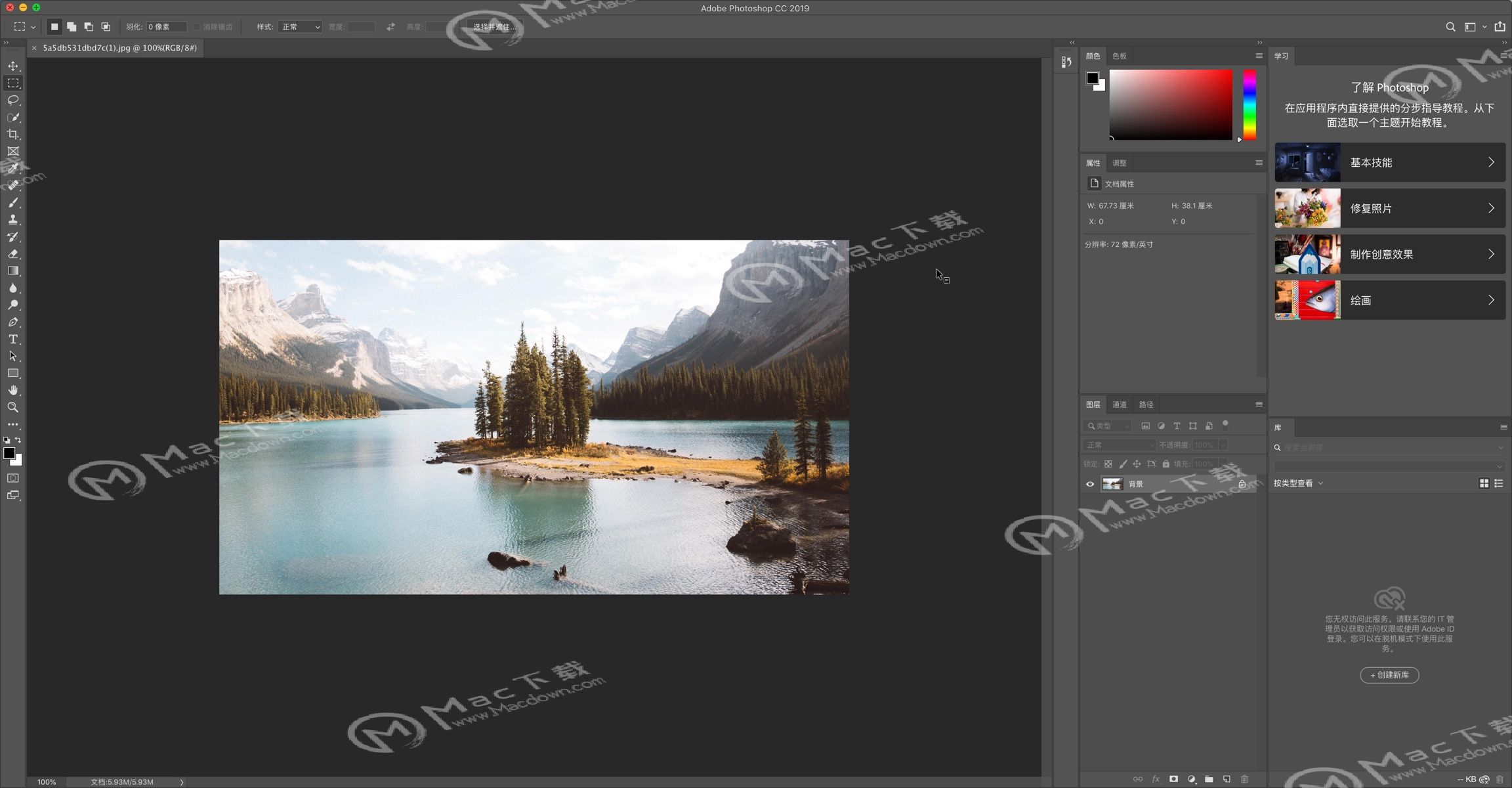Photoshop CC 2019 for Mac 专为所有设计人员而设计。只要您能想得到,您便可以使用 Photoshop 这一全球最佳的图像和设计应用程序将您想象中的内容制作出来。创建和增强照片、插图和 3D 图稿。设计网站和移动应用程序。编辑视频,模拟真实生活画作等等。这里有让您的想法变成真所需的一切。接下来带大家了解如何使用“图像处理器”脚本,一次性准备数以百计的图像并将它们存储为不同的文件格式!
图像处理器可以转换和处理多个文件。与“批处理”命令不同,您不必先创建动作,就可以使用图像处理器来处理文件。您可以在图像处理器中执行下列任何操作:
将一组文件转换为 JPEG、psD 或 TIFF 格式之一,或者将文件同时转换为所有三种格式。
使用相同选项来处理一组相机原始数据文件。
调整图像大小,使其适应指定的像素大小。
嵌入颜色配置文件或将一组文件转换为 sRGB,然后将它们存储为用于 Web 的 JPEG 图像。
在转换后的图像中包括版权元数据。
图像处理器可以处理 Photoshop (psD)、JPEG 和相机原始数据文件。
1、请执行下列任一操作:
选取“文件”>“脚本”>“图像处理器”(Photoshop)。
选择“工具”>“Photoshop”>“图像处理器”(Bridge)。
2、选择要处理的图像。可以选择处理任何打开的文件,也可以选择处理一个文件夹中的文件。
3、(可选)选择“打开第一个要应用设置的图像”可以对所有图像应用相同的设置。
如果要处理一组在相同光照条件下拍摄的相机原始数据文件,可以将第一幅图像的设置调整到满意的程度,然后对其余图像应用同样的设置。
如果文件的颜色配置文件与工作配置文件不符,请对 psD 或 JPEG 源图像应用此选项。可以选取转换文件夹中的第一幅图像和全部图像所使用的颜色配置文件。
注意:
通过图像处理器应用的设置是临时性的,只能在图像处理器中使用。如果未在图像处理器中更改图像的当前“Camera Raw”设置,则使用这些设置来处理图像。
4、选择要存储处理后的文件的位置。
如果多次处理相同文件并将其存储到同一目标,每个文件都将以其自己的文件名存储,而不进行覆盖。
5、选择要存储的文件类型和选项。
存储为 JPEG
将图像以 JPEG 格式存储在目标文件夹中名为 JPEG 的文件夹中。
品质
Motrix一款全能的下载工具,支持BT、磁力链、百度网盘等资源
Motrix是一款开源下载工具,支持HTTP、FTP、BT、磁力链、百度网盘等资源,支持多平台,界面非常清爽简洁。
设置 JPEG 图像品质(0 到 12)。
调整大小以适合
调整图像大小,使之适合在“宽度”和“高度”中输入的尺寸。图像将保持其原始比例。
将配置文件转换为 sRGB
将颜色配置文件转换为 sRGB。如果要将配置文件与图像一起存储,请确保选中“包含 ICC 配置文件”。
存储为 psD
将图像以 Photoshop 格式存储在目标文件夹中名为 psD 的文件夹中。
最大兼容
在目标文件内存储分层图像的复合版本,以兼容无法读取分层图像的应用程序。
存储为 TIFF
将图像以 TIFF 格式存储在目标文件夹中名为 TIFF 的文件夹中。
LZW 压缩
使用 LZW 压缩方案存储 TIFF 文件。
6、设置其它处理选项。
运行动作
运行 Photoshop 动作。从第一个菜单中选取动作组,从第二个菜单中选取动作。必须在“动作”面板中载入动作组后,它们才会出现在这些菜单中。
版权信息
包括在文件的 IPTC 版权元数据中输入的任何文本。此处所含文本将覆盖原始文件中的版权元数据。
包含 ICC 配置文件
在存储的文件中嵌入颜色配置文件。
7、单击“运行”。
注意:
处理图像前,单击“存储”可以存储对话框中的当前设置。下次需要使用该组设置处理文件时,请单击“载入”,然后浏览到存储的图像处理器设置。
以上就是小编为大家带来的精彩内容,关注macdown小编,阅读更多精彩内容,分享更多破解软件!
如何使用PDFelement 6 Pro Mac中的OCR功能?
pdfelementmac破解版编辑软件,几乎可以满足您需要的一切功能,不仅仅是阅读、创建、转换、编辑和签名这类的基础功能,还能让您在不改变格式和排版的情况下,轻松的编辑办公文档。那么如何使用PDFe